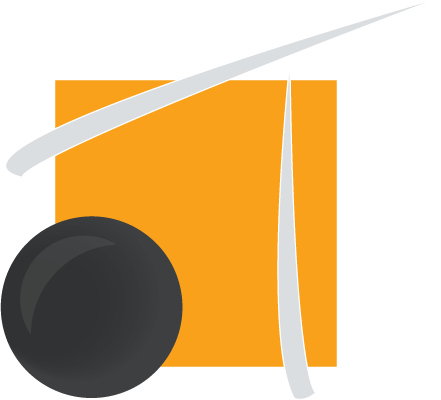Guide d'utilisation
de l'interface Buzz-Expert
L’ensemble des informations de ce guide d’utilisation concerne votre plateforme Buzz-Expert.
Pour une compréhension optimale de ce guide, nous vous conseillonsde vous inscrire au préalable sur la plateforme. Vous pourrez ainsi visualiser et mettre en application toutes nos recommandations. Nous vous rappelons que l’inscription est
gratuite et sans engagement ! Je m'inscris Accéder au guide d'utilisation
Résultats de la recherche
résultat(s) trouvé(s) :
Connexion
Rendez-vous dans votre espace client sur le site Buzz-Expert ou rendez-vous directement sur
https://web.buzz-expert.fr/user/signin
Nouvel utilisateur ?
Créez votre compte
Déjà inscrit ?
Indiquez votre identifiant (email ou numéro de mobile) et votre mot de passe
Une fois connecté, vous arrivez sur votre Tableau de bord sur lequel s’affiche un visu de votre trafic. Retrouvez l’ensemble de vos fonctionnalités via les raccourcis du Tableau de bord ou depuis le menu de gauche.
Nommage
Nommez votre campagne afin de la retrouver facilement sur votre interface.
Destinataires
Plusieurs possibilités :
- Utilisez votre fichier en one shot pour votre campagne, il ne sera donc pas sauvegardé : + Sélectionner/Suivant
- Importez et enregistrez vos fichiers de contacts depuis le bouton : + Sélectionner/En profiter pour ajouter ce fichier à une/des listes
- Sélectionnez une ou plusieurs listes de contacts déjà existantes sur l’interface.
- Saisissez vos contacts manuellement ou avec un copier/coller. N’oubliez pas d’utiliser la fonction Vérifier ces numéros pour pouvoir passer à l’étape suivante !
Compte rendu
Visualisez le compte rendu de la liste de contacts ou du fichier importé :
- Nombre de contacts sélectionnés
- Nombre de contacts blacklistés
- Nombre de contacts invalides
- Nombre de contacts conservés
1. L’OADC d’une campagne SMS
La fonctionnalité appelée OADC vous permet de personnaliser le numéro d’expéditeur de vos messages SMS.
Par défaut, l'expéditeur de votre campagne est un numéro à 5 chiffres. Pour conserver ce numéro d'expéditeur, ignorez cette étape en cliquant sur
Suivant
.
Sinon, vous pouvez, par exemple, inscrire le nom de votre entreprise comme expéditeur du message (11 caractères maximum). Notre interface vous donne la possibilité de créer, ajouter, supprimer et mettre en favoris vos OADC, ainsi que de les stocker dans votre Espace client.
Vos destinataires recevront votre message depuis le nom d’expéditeur que vous aurez choisi.
Cette fonctionnalité implique la mention STOP SMS au XXXXX à la fin de votre message. Ces 20 caractères en plus dans votre message vous permettent d’être en accord avec la réglementation.
 ATTENTION
ATTENTION
L’ensemble des marques est protégé, un OADC portant le nom de votre marque peut vous être accordé sur demande.
L’ensemble des marques est protégé, un OADC portant le nom de votre marque peut vous être accordé sur demande.
2. Le sujet d’une campagne MMS
Avec le MMS, votre message partira obligatoirement d’un numéro court à 5 chiffres.
En revanche, vous disposez d’un sujet de message, celui-ci peut être plus long que l’OADC disponible avec le SMS (16 caractères maximum). Vous pouvez renseigner le sujet, avec les mots, noms, marque de votre choix, lors de la création de votre message. Il sera affiché séparément, avant le média et le corps de votre message.
En revanche, vous disposez d’un sujet de message, celui-ci peut être plus long que l’OADC disponible avec le SMS (16 caractères maximum). Vous pouvez renseigner le sujet, avec les mots, noms, marque de votre choix, lors de la création de votre message. Il sera affiché séparément, avant le média et le corps de votre message.
3. Le numéro d’expéditeur d’une campagne Vocale
Dans le cadre d’une campagne Vocale, vous pouvez personnaliser le numéro d’expéditeur avec le numéro de fixe ou de mobile de votre choix.
En optant pour cette fonctionnalité, vous optimisez les retours, car vos destinataires ont un numéro sur lequel vous rappeler.
Il est impossible de personnaliser le numéro d’expéditeur avec un numéro surtaxé.
Message
Créez votre contenu, votre label, ainsi que votre signature, ou utilisez vos modèles. Voir Modèles de messages >
Si vous souhaitez utiliser des variables, insérez-les directement dans votre message. Ex. : [PRENOM], [NOM]. Voir Variables >
 ATTENTION
ATTENTION
Si, au préalable, vous n’avez pas renseigné d’OADC, vous serez dans l’obligation d’utiliser un label. En effet, la loi vous oblige à vous identifier clairement auprès de votre clientèle, par le biais d’un OADC ou, à défaut, par un label. Un téléphone est représenté au centre de votre écran pour vous donner un aperçu du rendu final de votre message. Vous pouvez directement taper votre message depuis l’écran central, mais, attention, cette manipulation n’enregistre pas votre texte si vous quittez la page. Les boutons + (sur la gauche de l’écran) vous permettent de créer et de sauvegarder des modèles labels, des messages et des signatures. Sur votre droite apparaît un récapitulatif du nombre de caractères que comprend votre message, ainsi que le coût prévisionnel de l’envoi. En cas d’insertion de variables, un graphique vous permet de visualiser le détail du nombre de trames de vos messages. Il vous indique, avant votre validation définitive, le nombre de messages dépassant 160 caractères (1 trame) en fonction de vos variables. Ceci vous permet de mieux maîtriser vos crédits et le coût de votre campagne.
Si, au préalable, vous n’avez pas renseigné d’OADC, vous serez dans l’obligation d’utiliser un label. En effet, la loi vous oblige à vous identifier clairement auprès de votre clientèle, par le biais d’un OADC ou, à défaut, par un label. Un téléphone est représenté au centre de votre écran pour vous donner un aperçu du rendu final de votre message. Vous pouvez directement taper votre message depuis l’écran central, mais, attention, cette manipulation n’enregistre pas votre texte si vous quittez la page. Les boutons + (sur la gauche de l’écran) vous permettent de créer et de sauvegarder des modèles labels, des messages et des signatures. Sur votre droite apparaît un récapitulatif du nombre de caractères que comprend votre message, ainsi que le coût prévisionnel de l’envoi. En cas d’insertion de variables, un graphique vous permet de visualiser le détail du nombre de trames de vos messages. Il vous indique, avant votre validation définitive, le nombre de messages dépassant 160 caractères (1 trame) en fonction de vos variables. Ceci vous permet de mieux maîtriser vos crédits et le coût de votre campagne.
Planification
L'interface de Buzz-Expert vous permet de programmer à l'avance vos campagnes, aux heures et aux jours souhaités, de façon simultanée ou étalée dans le temps en fonction de vos besoins.
Cette option est disponible quel que soit le type d'envoi, à l'unité ou en nombre, la qualité du service reste identique.
Plusieurs possibilités s’offrent à vous pour la planification de vos campagnes :
- Le début de l’envoi peut être immédiat ou différé.
- Le rythme d’envoi peut être au plus rapide ou étalé sur une durée.
Validation
Dernière étape pour valider votre campagne.
C’est le moment de vérifier l’intégralité des informations concernant l’envoi de votre campagne (le nombre de destinataires, le coût, les horaires de programmation, etc.).
N’hésitez pas à vérifier le contenu, le format, l’affichage de votre campagne en envoyant des messages de tests. Voir Numéros de test >
En validant en bas à droite, vous confirmez la programmation de votre campagne !
Rendez-vous dans la Liste des campagnes pour connaître en détail son évolution.
Liste des campagnes
Cette page vous permet de visualiser en temps réel votre historique d’envoi de campagnes, quel que soit leur type. Vous disposez d'une traçabilité de vos campagnes détaillée, sans condition de durée. D'un simple coup d'œil, vous assurez le suivi de vos campagnes en cours d'envoi, en attente, celles qui sont planifiées ou à valider.
Plusieurs possibilités s’offrent à vous pour la planification de vos campagnes :
 ATTENTION
ATTENTION
Une fois votre campagne programmée, seule la planification peut être modifiée.
Le contenu du message, ainsi que la liste des destinataires, ne peuvent être changés une fois la campagne validée.
- Vous pouvez afficher l’historique de toutes vos campagnes ou les filtrer par produit (SMS, MMS et Message Vocal), ce qui vous permettra d’avoir accès à davantage d’informations.
- En cliquant sur le bouton Afficher/Masquer, cochez les éléments que vous souhaitez voir apparaître dans le détail de vos campagnes (DLR, expéditeur, message, crédits, etc.).
- En affichant l’ensemble de vos DLR, vous visualiserez en temps réel, le nombre de messages délivrés, en attente, en échec et manquants de vos campagnes.
-
Depuis la colonne Actions, vous pouvez :
- Visualiser les réponses à vos campagnes. Les stops sont blacklistés automatiquement. Liste noire >
- Stopper une campagne programmée en cas d’erreur ou d’oubli.
- Reconfigurer la planification d’une campagne programmée.
- Reprendre une campagne stoppée.
- Annuler une campagne programmée.
- L’ensemble des informations affichées dans votre Liste des campagnes peut être exporté en format CSV, Excel et PDF depuis les boutons situés sous votre liste.
Une fois votre campagne programmée, seule la planification peut être modifiée.
Le contenu du message, ainsi que la liste des destinataires, ne peuvent être changés une fois la campagne validée.
Liste des contacts
Par définition, le contact est la personne à qui vous adressez un message via son numéro de mobile. Buzz-Expert vous permet d'importer et de stocker tous vos fichiers de contacts directement dans votre interface.
 INFORMATION
INFORMATION
Toute fonctionnalité décrite ci-dessous et relative à la gestion des contacts, peut être exploitée de la même façon soit depuis la partie Créer une campagne, soit dans Listes des contacts. RAPPEL
RAPPEL
En tant que membre du groupement d’intérêt économique de la portabilité des numéros mobiles entre opérateurs en France (GIE), nous ciblons l’intégralité des mobiles en France. Nous vous garantissons de toucher tous vos clients, peu importe leurs opérateurs.
Toute fonctionnalité décrite ci-dessous et relative à la gestion des contacts, peut être exploitée de la même façon soit depuis la partie Créer une campagne, soit dans Listes des contacts.
En tant que membre du groupement d’intérêt économique de la portabilité des numéros mobiles entre opérateurs en France (GIE), nous ciblons l’intégralité des mobiles en France. Nous vous garantissons de toucher tous vos clients, peu importe leurs opérateurs.
Préparation de vos fichiers clients
Votre fichier doit être de type CSV, XLS ou XLSX.
La première ligne de votre fichier doit obligatoirement comporter le nom de vos colonnes.
La première colonne doit obligatoirement contenir les numéros de téléphone.
Les colonnes suivantes sont libres, mais leurs noms (en-têtes) doivent être obligatoirement renseignés.
Vous pouvez ensuite procéder à l’importation de votre fichier. Télécharger un exemple de fichier Vous pouvez aussi créer, gérer et modifier toute liste de contacts et ses variables directement depuis votre interface. Voir Gestion de listes >
La première colonne doit obligatoirement contenir les numéros de téléphone.
Les colonnes suivantes sont libres, mais leurs noms (en-têtes) doivent être obligatoirement renseignés.
Vous pouvez ensuite procéder à l’importation de votre fichier. Télécharger un exemple de fichier Vous pouvez aussi créer, gérer et modifier toute liste de contacts et ses variables directement depuis votre interface. Voir Gestion de listes >
1. Import de fichier
Importez et stockez vos fichiers clients avec autant d’informations que vous le souhaitez.
Lors de l'import d'un fichier, plusieurs possibilités s'offrent à vous :
Ajouter votre fichier à la liste noire
Pour ajouter un fichier à la liste noire : + Sélectionner votre fichier
Cochez Ajouter à la liste noire.
Cliquez sur Importer dans la/les listes
Votre fichier est maintenant blacklisté, vous pouvez désormais le gérer depuis Votre liste noire présente dans Liste des contacts.
Buzz-expert assure entièrement gratuitement et de manière automatique le dé-doublonnage des numéros.
- Créer une nouvelle liste
- Pour créer une nouvelle liste de destinataires : + Sélectionner
- +Ajouter une nouvelle liste
- Vous devez ensuite nommer cette nouvelle liste afin de pouvoir la créer. Elle s’affichera ensuite en bas de page, avec l’ensemble de vos listes.
- Cochez la nouvelle liste et cliquez sur Importer dans la/les listes
- Vérifiez vos informations puis cliquez sur Finir l’import
- Ajouter votre fichier à une ou des listes existantes
- Pour ajouter un fichier à une liste de destinataires existante : + Sélectionner votre fichier
- Cochez la ou les listes dans lesquelles vous souhaitez ajouter votre fichier.
- Cliquez sur Importer dans la/les listes
- Vérifiez vos informations puis cliquez sur Finir l’import
Saisie des contacts
Saisissez les numéros de téléphone de vos contacts à la main ou par un simple copier/coller pour des campagnes express :
- Afin de saisir les numéros de vos contacts manuellement, rendez-vous sur l’onglet Saisie des contacts.
- Une fois les numéros saisis et espacés par des virgules, vous devez vérifier la validité des numéros avec le bouton Vérifier ces numéros.
- Le nombre de numéros détectés, et donc valides, s’affiche
- Vous pouvez les ajouter à une nouvelle liste, à une liste existante, ou encore à la liste noire. Voir Import de fichier >
- Depuis la Création de campagnes, si vous le souhaitez, vous pouvez passer directement à l’étape suivante.
Gestion des listes de contacts
Vos listes de contacts vous permettent de retrouver et de gérer facilement et rapidement l'ensemble de vos contacts, directement depuis votre plateforme, sans importer de fichier.
1. L’ensemble de vos listes est détaillé, mais, en fonction de vos besoins, vous avez aussi la possibilité de créer, directement depuis votre plateforme, une ou plusieurs listes de contact. Vous devez pour cela la nommer (Ex : Clients 1 - Clients 2 – Fournisseurs – Prospects) puis vous laisser guider par votre interface.
2. Vous pouvez également depuis cette étape importer des numéros. Voir Importer des contacts >
3. Cliquez sur la liste de votre choix puis dans Ajouter/Gérer, vous pouvez insérer des colonnes à votre liste ou en créer de nouvelles pour les utiliser plus tard comme variables. Voir Variables >
4. Cette page vous donne aussi la possibilité de consulter, gérer, ajouter ou supprimer des numéros à la Liste noire.
Qu'est-ce qu’une variable ?
Afin de mieux cibler vos campagnes, pour chaque liste de contacts, vous pouvez renseigner plusieurs informations propres à vos clients (variables).
Pour cela, vous devez intégrer une ou plusieurs colonnes dans votre fichier. Votre interface va ensuite les repérer automatiquement et vous proposer de les utiliser dans vos messages en variables.
Télécharger un exemple de fichier avec variables
Exemple de message avec variables
Message programmé par l'interface :
« Bonjour [PRENOM], votre nouvelle boutique vient d'ouvrir à [VILLE]. Nous vous y attendons avec une surprise ! »
Message reçu par le client :
« Bonjour Barbara, votre nouvelle boutique vient d'ouvrir à Nice. Nous vous y attendons avec une surprise ! »
Comment insérer des variables dans mes messages ?
Lorsque vous créez votre campagne, au moment de la rédaction de votre message, vous pouvez insérer toute variable présente dans votre liste ou fichier.
Retrouvez dans le menu déroulant les noms de vos colonnes présentes dans votre fichier ou liste. Vous pouvez maintenant, en les sélectionnant, les utiliser comme variables dans votre message.
 ATTENTION
ATTENTION
Vous devez insérer vos variables au cours de la saisie de votre message, à l’endroit où vous souhaitez qu’elles apparaissent.
Vous devez insérer vos variables au cours de la saisie de votre message, à l’endroit où vous souhaitez qu’elles apparaissent.
Variables et longueur de messages
Attention, une variable peut augmenter le nombre de caractères d’un message et éventuellement vous faire dépasser le nombre de caractères d’une trame (160 caractères).
Ex : Bonjour [Prénom], découvrez notre offre exceptionnelle ! Ne manquez pas cette occasion de faire de bonnes affaires, rendez-vous vite dans votre boutique préférée.
Bonjour JEAN, découvrez notre offre exceptionnelle ! Ne manquez pas cette occasion de faire de bonnes affaires, rendez-vous vite dans votre boutique préférée. = 158 caractères = 1 trame = 1 crédit
Bonjour MARIE-MADELEINE, découvrez notre offre exceptionnelle ! Ne manquez pas cette occasion de faire de bonnes affaires, rendez-vous vite dans votre boutique préférée. = 169 caractères = 2 trames = 2 crédits
Liste noire
Lorsque vous réalisez vos campagnes, il est possible que certaines personnes ne souhaitent plus recevoir d’information de votre part et se désinscrivent du service SMS. Pour cela, la personne concernée doit envoyer STOP par SMS au numéro inscrit dans le message ou au numéro d’expéditeur.
Quand un message STOP SMS arrive sur nos serveurs, le destinataire est automatiquement blacklisté et ce dernier sera visible dans votre Liste noire.
Vous pouvez également blacklister ou déblacklister manuellement vos contacts depuis votre liste noire.
Afin de blacklister temporairement ou définitivement un contact, rendez-vous dans Liste des contacts, puis Liste Noire, tous vos contacts blacklistés apparaissent. En cliquant sur la poubelle, vous les supprimez définitivement de vos listes.
Modèles
Les modèles vous donnent la possibilité de gagner du temps sur la programmation de vos campagnes.
Réfléchissez à un contenu percutant et créez vos modèles de messages, de labels et de signatures. Ainsi, vous n’aurez plus qu’à sélectionner les modèles de vos campagnes pour une programmation en seulement quelques clics.
Vous pouvez préparer et créer vos modèles depuis le lien Modèles dans le menu à gauche de votre écran. Cette page vous permet aussi de gérer vos modèles en les modifiant ou en les supprimant.
Dans le cas où vous désirez créer ou utiliser des modèles au moment de la création de votre campagne, vous pouvez les créer depuis le bouton + à l’étape Message de la Création de campagne. Si vos modèles ont déjà été créés et que vous souhaitez les réutiliser, choisissez ceux qui vous conviennent depuis le volet déroulant.
Tout ce que vous importez et créez sur Buzz-Expert reste enregistré de manière sécurisée.
Modèles de messages
Vous avez de l'alerting client ou des campagnes récurrentes et vous ne souhaitez pas réécrire systématiquement le même message, le modèle de message vous permet de gagner en efficacité et en rapidité.
Un modèle de message est un texte préenregistré qui sera utilisé régulièrement pour un envoi simple ou groupé.
Exemple de modèle de message :
« La modification de votre abonnement a bien été prise en compte et sera effective dès votre prochaine facture. »
« Nous avons le plaisir de vous annoncer la fin de vos travaux sur votre voiture et vous invitons à retirer les clés directement en caisse. »
Vous avez la possibilité de choisir un de vos modèles de messages comme message par défaut.
Modèles de labels
Le label est le nom de l’une de vos marques ou sociétés qui apparaîtra au début des messages de votre campagne.
Il est crucial que votre destinataire vous identifie clairement, soit avec un OADC. Voir Expéditeur >, soit grâce à un label.
Votre plateforme vous imposera de mettre un label si votre message n’a pas d’OADC personnalisé (nom d’expéditeur).
Un modèle de label est particulièrement utile dans le cas où plusieurs magasins d'un même groupe portent le même nom et que vous souhaitez les différencier par le lieu.
Exemples :
BOUTIQUE-NICE : Nous vous informons de la réception de vos articles dans votre boutique. Merci de venir récupérer votre commande dans les plus brefs délais.
BOUTIQUE-PARIS : Nous vous informons de la réception de vos articles dans votre boutique. Merci de venir récupérer votre commande dans les plus brefs délais.
BOUTIQUE-LYON : Nous vous informons de la réception de vos articles dans votre boutique. Merci de venir récupérer votre commande dans les plus brefs délais.
Modèles de signatures
Une signature de message est un texte court qui apparaît à la fin d'un message.
Un modèle de signature est très utile dans le cas où vous souhaitez laisser vos coordonnées à vos prospects et clients, ou encore pour une simple salutation.
Vous pouvez aussi mettre en signature l’adresse de votre site internet pour rediriger vos clients à la fin de votre message.
Exemple :
Nous avons le plaisir de vous compter parmi nos membres privilégiés. Profitez sans plus attendre de vos avantages exclusifs. L’équipe Mon Club 0800 000 000.
Mon compte
Retrouvez dans l’onglet Mon compte, tous les renseignements relatifs à votre profil, mot de passe, numéros de test, interconnexion API.
Profil
Pour une meilleure gestion de votre compte Buzz-Expert, nous vous conseillons de bien renseigner toutes vos informations personnelles dans votre profil.
Vous gagnerez ainsi en autonomie et pourrez éditer vos propres factures. Voir Factures >
N’oubliez pas de renseigner votre adresse email dans votre profil. Réception de factures, connexion à la plateforme, nouveautés, infos, etc. Elle va vite se révéler indispensable !
Mot de passe
Vous souhaitez changer de mot de passe ? Mentionnez votre ancien de mot de passe et validez le nouveau. Ce nouveau mot de passe prendra effet après votre déconnexion.
Mot de passe oublié ? Il vous suffit de cliquer dans Mot de passe oublié et d’inscrire votre email ou n° de mobile. Vous recevrez immédiatement un nouveau SMS contenant votre mot de passe.
Numéros de test
Paramétrez dans Ajout de numéro de test un ou plusieurs numéros de mobile qui seront les destinataires tests de vos campagnes.
Lors de l’ajout d’un numéro de test, un SMS vous est envoyé sur ce numéro.
Afin de le valider, vous devez alors entrer sur votre interface le code SMS reçu.
Afin de le valider, vous devez alors entrer sur votre interface le code SMS reçu.
Statistiques
Cette page vous permet de visualiser votre consommation globale d’envoi de messages.
Quelles que soient vos demandes : statistiques annuelles, mensuelles ou journalières, vos crédits restants, vos dépenses... Votre rubrique Statistiques vous donne accès à toutes ces informations. Dans la section Mon compte, vous retrouverez vos factures antérieures, par date et pour tout type de campagnes.
Vos statistiques de consommation peuvent être triées par produit SMS, MMS et Message Vocal. Vous pouvez aussi filtrer par jour et par mois, et sélectionner une période comprise entre 15 et 100 jours. La valeur à prendre en compte pour votre facturation se situe dans la colonne Crédits. Retrouvez en bas de page, le graphique de votre consommation globale pour le produit et la période sélectionnés.
Quelles que soient vos demandes : statistiques annuelles, mensuelles ou journalières, vos crédits restants, vos dépenses... Votre rubrique Statistiques vous donne accès à toutes ces informations. Dans la section Mon compte, vous retrouverez vos factures antérieures, par date et pour tout type de campagnes.
Vos statistiques de consommation peuvent être triées par produit SMS, MMS et Message Vocal. Vous pouvez aussi filtrer par jour et par mois, et sélectionner une période comprise entre 15 et 100 jours. La valeur à prendre en compte pour votre facturation se situe dans la colonne Crédits. Retrouvez en bas de page, le graphique de votre consommation globale pour le produit et la période sélectionnés.
Gestion des crédits
Votre paiement sur Buzz-Expert est 100 % sécurisé !
Les informations bancaires que vous nous transmettez en ligne sont cryptées (protocole SSL) : rien ne transite en clair sur le web.
De plus, elles sont vérifiées directement auprès de l'organisme payeur. Vous êtes ainsi doublement protégé contre les abus et les fraudes.
Achat de crédits
Cliquez sur l’onglet Acheter des crédits et choisissez votre moyen de paiement.
2 solutions s’offrent à vous :
- Choisir un pack de crédits adapté à vos besoins
- Composer votre pack de crédits sur mesure
Factures
Vos factures sont automatiquement générées lors d’un achat de crédits.
Depuis l’onglet Mon compte et Factures, consultez le listing de toutes vos factures générées.
Cliquez sur le bouton Action pour éditer vos factures Attention, il est nécessaire de remplir les champs obligatoires dans votre Profil afin de pouvoir éditer une facture conforme. Voir Mon compte/Profil >
Cliquez sur le bouton Action pour éditer vos factures Attention, il est nécessaire de remplir les champs obligatoires dans votre Profil afin de pouvoir éditer une facture conforme. Voir Mon compte/Profil >
Contact
N’hésitez pas à vous faire accompagner tout au long de la création de vos campagnes. Demandez-nous des conseils pour une exploitation optimale des fonctionnalités de l’interface Buzz-Expert.
Notre équipe est à votre disposition pour toutes questions éventuelles.
Hotline
Buzz-Expert
by Télémaque, Sophia Antipolis
04 92 90 99 93